1с зуп сдельный наряд не заполняется
В 1С 8.3 Зарплата разработан типовой функционал для расчета сдельного заработка. Однако по умолчанию он отключен в программе. Для подключения данного механизма необходимо установить соответствующий флажок в Настройке состава начислений и удержаний ( Настройка – Расчет зарплаты ) на вкладке Прочие начисления .

После установки данной настройки в программе автоматически будут созданы:
- начисления Сдельный заработок (для работающих по часовому тарифу) и Сдельный заработок (для работающих по окладу) ;
- соответствующий Шаблон ввода исходных данных ( Настройка – Шаблоны ввода исходных данных ), определяющий вид документа Данные для расчета зарплаты ( Зарплата – Данные для расчета зарплаты ), которым будет вводиться информация о первичных данных для расчета сдельного заработка.
Настройка начислений сдельной оплаты
Изначально в 1С 8.3 ЗУП заложен алгоритм, что работникам на сдельной оплате труда все же устанавливается минимальная часовая ставка или минимальный оклад. Если сдельный заработок сотрудника за месяц окажется меньше повременной оплаты, то ему производится начисление оплаты исходя из часовой ставки (или оклада).
Такой порядок оплаты определяется формулой расчета типовых начислений сдельной оплаты:
- Для Сдельного заработка (для работающих по часовому тарифу) предусмотрено сравнение суммы сделки с оплатой по часовой ставке:
- Макс (СдельныйЗаработок, ТарифнаяСтавкаЧасовая * ВремяВЧасах)
- Для начисления Сдельный заработок (для работающих по окладу) предусмотрено сравнение суммы сделки с оплатой, рассчитанной исходя из оклада:
- Макс(СдельныйЗаработок, Оклад * ДоляНеполногоРабочегоВремени * ВремяВДнях / НормаДней)
Если в организации не предусмотрено сравнение сдельного заработка с повременной оплатой, рассчитанной исходя из оклада или часовой ставки, можно изменить Формулу типового начисления или создать отдельное Начисление ( Настройки – Начисления ).

Как определяется показатель «Сдельный заработок»
Расчет показателя Сдельный заработок производится по видам работ, которые хранятся в одноименном справочнике Виды работ ( Настройка – Виды работ ). В форме элемента справочника необходимо указать Расценку за работу, а также указать для расценки дату Действует с .

Данные об объеме работ в разрезе работников вводятся документом Данные для расчета зарплаты . Внешний вид и порядок работы с документом зависит от настроек Шаблона ввода исходных данных .

Рассмотрим сдельную оплату на примерах.
Пример 1. Прямая сдельная оплата труда
Согласно трудовому договору расчет заработной платы специалиста по ремонту локальных сетей Анемонова Р.Г. производится в зависимости от количества выездов к заказчику. Стоимость одного выезда 500 руб. Ежедневно Анемонов Р.Г. предоставляет сведения о количестве выездов к клиентам. Сведения оперативно регистрируются в программе. Данные о количестве выездов Анемонова Р.Г. за декабрь представлены в таблице.
Дата Количество выездов к клиентам 02.12.2019 3 03.12.2019 2 04.12.2019 1 05.12.2019 4 06.12.2019 2 09.12.2019 2 10.12.2019 1 11.12.2019 4 12.12.2019 2 13.12.2019 3 16.12.2019 2 17.12.2019 1 18.12.2019 3 19.12.2019 3 20.12.2019 4 23.12.2019 1 24.12.2019 2 25.12.2019 2 26.12.2019 3 27.12.2019 3 30.12.2019 1 Итого 49 Необходимо настроить расчет сдельной оплаты труда Анемонову Р.Г., внести в программу первичные данные и произвести расчет заработной платы Анемонова Р.Г. за декабрь 2019г.
По условию задачи сдельный заработок Анемонова Р.Г. не сравнивается с повременной оплатой, поэтому в расчетах будем использовать начисление Сдельный заработок , которое мы настраивали ранее в разделе Настройка начислений сдельной оплаты.
Создадим новый Вид работ и укажем его Расценку .

Настроим Шаблон ввода исходных данных для ввода сведений о сдельном заработке Анемонова Р.Г. Определим основные настройки шаблона:
- т.к. по условию задачи предусмотрен только один Вид работ , удобнее использовать документ Данные для расчета зарплаты с уже заданным Видом работ , чтобы не указывать его каждый раз в документе. Поэтому укажем в шаблоне, что Виды работ выбираются заранее и добавим в табличную часть необходимый Вид работ по кнопке Подбор ;
- данные о количестве выездов к клиентам регистрируются в программе ежедневно, поэтому установим переключатель Выполненные работы вводятся в положение За один день .

Для ввода данных о количестве выездов Анемонова Р.Г. к заказчику за 02.12.2019 создадим документ Данные для расчета зарплаты . Заполним Дату действия , укажем Сотрудника и количество выездов.

Создадим аналогичные документы за каждый день работы Анемонова Р.Г. Для расчета заработной сотрудника за декабрь 2019 создадим документ Начисление зарплаты и взносов . В результате автоматического расчета сотруднику было начислено 24 500 руб.

- 500 (стоимость 1 выезда) * 49 (количество выездов в месяц) = 24 500 руб.
По ссылке Подробнее можно открыть расшифровку суммы Сдельного заработка в разрезе документов Данные для расчета зарплаты .

Пример 2. Аккордная сдельная оплата труда с учетом оклада
Заработная плата сотрудников производственной бригады Кактусова Г.М., Лотосова Б.С. и Миртова Е.М. рассчитывается в зависимости от количества произведенной продукции, но не менее 25 000 руб.
Сотрудниками бригады производится 3 вида продукции с разными расценками. Данные о количестве произведенной продукции регистрируются в целом за месяц. В декабре 2019г. произведено продукции:
| Вид продукции | Расценка, руб. | Объем производства | Общая стоимость, руб. |
| Изделие категории А | 1 500 | 10 | 15 000 |
| Изделие категории Б | 2 000 | 20 | 40 000 |
| Изделие категории В | 3 000 | 10 | 30 000 |
- Кактусов Г.М. – 0,25;
- Лотосов Б.С. – 0,35;
- Миртов Е.М. – 0,4;
По условию задачи сдельный заработок рабочих сравнивается с оплатой по окладу, поэтому в расчетах будем использовать типовое начисление Сдельный заработок (для работающих по окладу) .
Создадим новый Вид работ для изделия категории А и укажем его Расценку .

Аналогичным образом создадим Виды работ для изделий категории Б и В.
Настроим Шаблон ввода исходных данных для ввода сведений о количестве произведенной продукции. Определим основные настройки шаблона:
- т.к. Шаблон ввода исходных данных будет одинаков для каждого вида продукции, настроим единый шаблон и укажем, что Виды работ заполняются в документе ;
- данные об объеме выпуска регистрируются в программе сводно за месяц, поэтому установим переключатель Выполненные работы вводятся в положение За произвольный интервал (сводно) ;
- соблюдая условие задачи, установим настройку, что объем выпуска Распределяется по списку сотрудников по способу Пропорционально коэффициентам .

Создадим документ Данные для расчета зарплаты для ввода сведений об объеме производства продукции. В документ укажем, что данные о сдельном заработке вводятся За период с 01.12.2019 по 31.12.2019. На вкладке Выполненные работы заполним Виды работ и Объем выполненных работ . Показатели табличной части Расценка и Сумма , а также итоговый показатель Всего выполнено работ на сумму будут заполнены автоматически.

На вкладке Сотрудники заполним список сотрудников, а также Коэффициенты . Показатель Сумма по каждому сотруднику рассчитается автоматически.

Создадим документ Начисление зарплаты и взносов для расчета заработной платы сотрудников за декабрь 2019. В результате автоматического расчета суммы начислений по Лотосову Б.С. (29 750 руб.) и Миртову Е.М. (34 000 руб.) совпадают с размером их сдельного заработка. Сумма сдельного заработка Кактусова Г.М. (21 250 руб.) оказалась меньше установленного сотруднику оклада (25 000 руб.). В результате Кактусову Г.М. была начислена большая из сравниваемых величин (25 000 руб.).

См. также:
Помогла статья?
Получите еще секретный бонус и полный доступ к справочной системе БухЭксперт8 на 14 дней бесплатно
Похожие публикации
-
..Реализацию прямой сдельной оплаты рассмотрим на следующем примере..
Карточка публикации
(1 оценок, среднее: 5,00 из 5)
Данную публикацию можно обсудить в комментариях ниже.Обратите внимание! В комментариях наши кураторы не отвечают на вопросы по программам 1С и законодательству.
Задать вопрос нашим специалистам можно по ссылке >>
Все комментарии (7)
Включаем в параметрах учета возможность работы со сдельной оплатой труда. Настройка – Расчет зарплаты – Настройка состава начислений и удержаний – Прочие начисления – Сдельный заработок – Применить и закрыть.
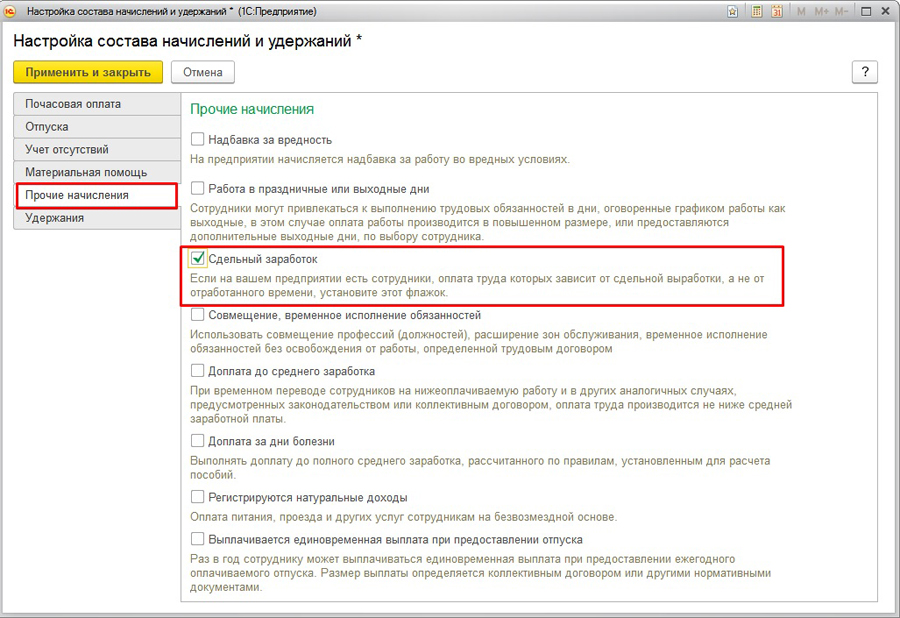
Далее автоматически в списке начислений появятся виды расчетов «Сдельный заработок (для работающих по окладу)» и «Сдельный заработок (для работающих по часовому тарифу)». Эти виды расчета подходят для ситуации, когда сотрудник получает либо сдельный заработок, либо оклад, если тот окажется больше.
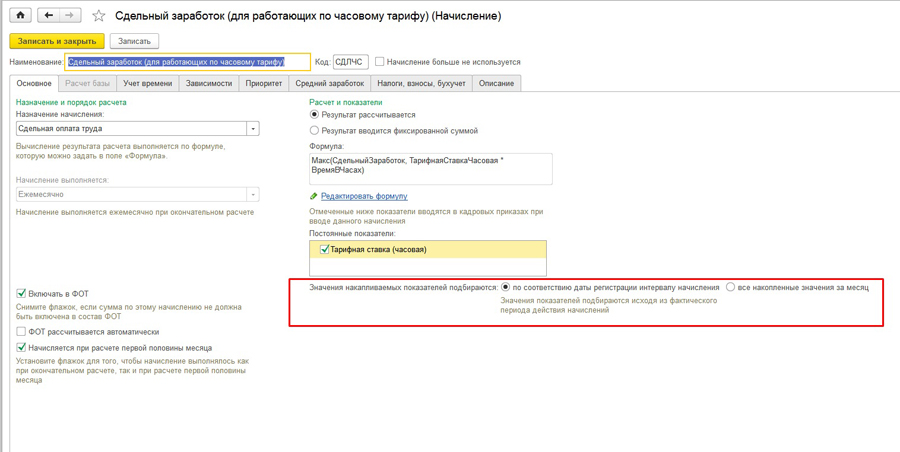
Виды начислений «Сдельный заработок (для работающих по окладу)» и «Сдельный заработок (для работающих по часовому тарифу)» назначаются сотрудникам в плановом порядке документами:
- «Прием на работу», «Прием на работу списком» (Кадры – Создать – Прием на работу);
- «Кадровый перевод», «Кадровый перевод списком» (Кадры – Прием, переводы, увольнения);
- «Изменение мест работы» (Зарплата – Изменение оплаты сотрудников), который доступен, если в настройке параметров расчета зарплаты (Настройка – Расчет зарплаты) установлен флажок «Используются краткосрочные изменения оплаты труда в зависимости от выполняемой работы».
- «Перевод к другому работодателю» (Кадры – Прием, переводы, увольнения);
- «Изменение плановых начислений» и «Изменение оплаты труда» (Зарплата – Изменение оплаты сотрудников).

Ввод видов работ и расценок на них
Вводим виды работ в справочнике «Виды работ сотрудников» (Настройка – Виды работ).
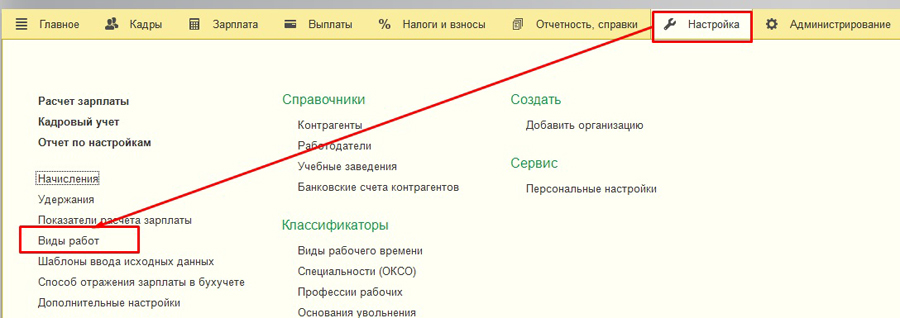
Вводим Наименование, расценку и дату действия.
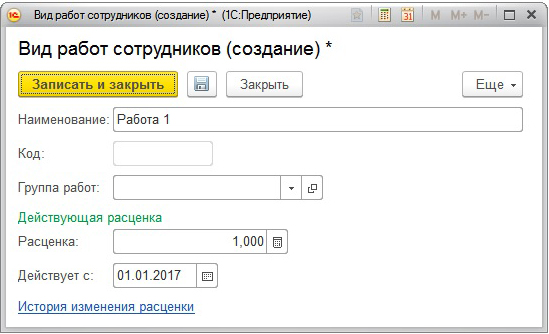
Фактически выполненный объем сдельных работ регистрируется в течение месяца документом «Сдельные работы» (Зарплата – Данные для расчета заработка), настроенным по предопределенному шаблону (Настройка - Шаблоны ввода исходных данных).
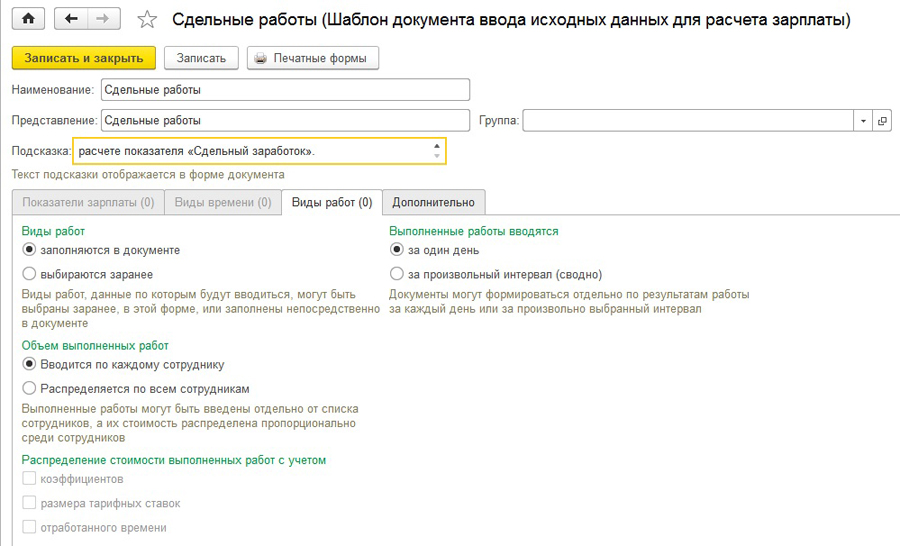
Шаблон можно изменять в зависимости от требований учета.
Виды работ, данные по которым в последующем будут вводиться, могут быть заполнены непосредственно в документе или могут быть выбраны заранее в самом шаблоне.
Если выбран пункт «Заполняются в документе», виды сделки можно выбрать в документе.

Если выбран пункт «Выбираются заранее», тогда в шаблоне настраиваются виды работ, по которым вводится данный шаблон.
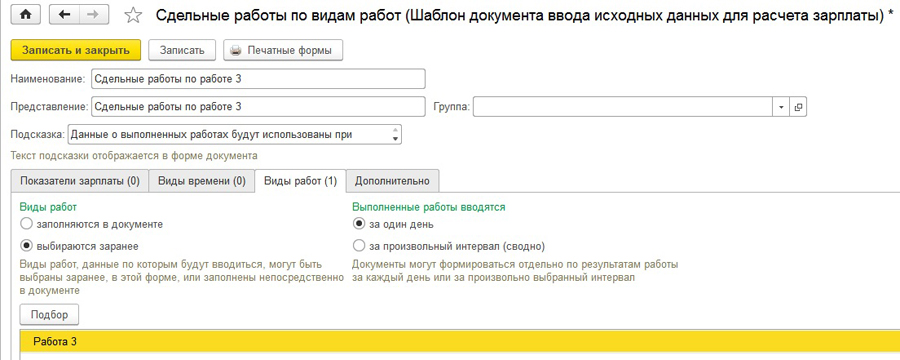
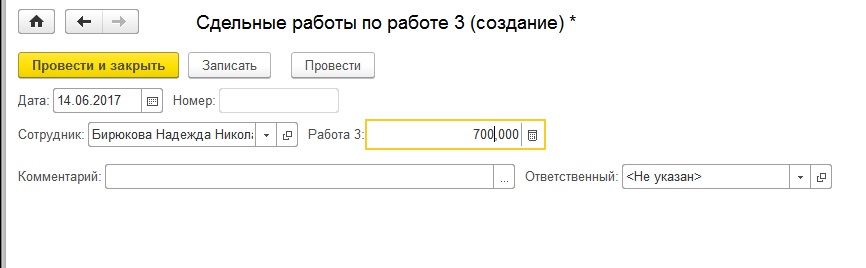
Если выбран пункт «Вводится по каждому сотруднику», ввод документа «Сдельные работы» будет осуществляться по каждому сотруднику.
Если переключатель установлен в положение «Распределяется по всем сотрудникам» в разделе «Объем выполненных работ», то в документе «Сдельные работы» появляются две закладки: «Выполненные работы» и «Сотрудники». По умолчанию общая сумма выполненных работ будет распределяться между указанными сотрудниками поровну. Распределение будет происходить в зависимости от выбранного параметра распределения (Коэффициентов, Размеров тарифных ставок, Отработанного времени).
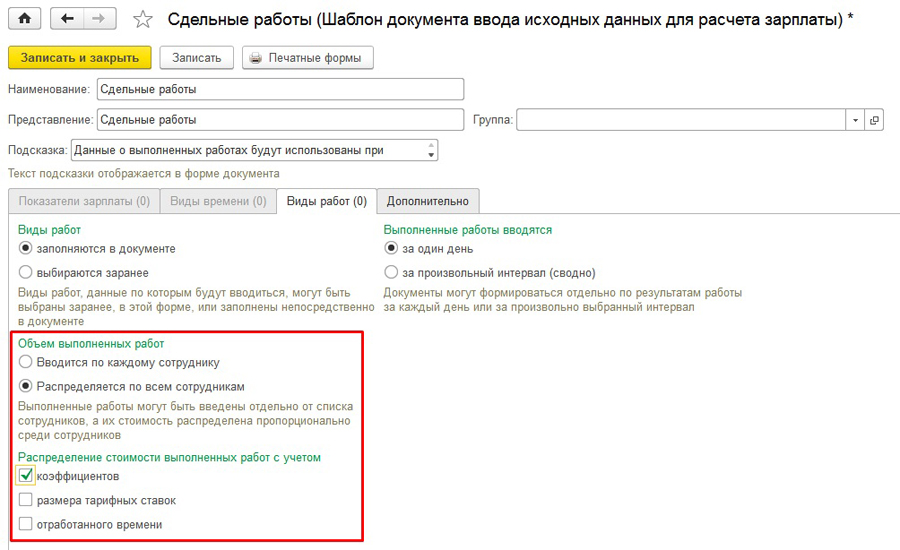
В нашем примере происходит распределение с учетом коэффициентов. На закладке «Выполненные работы» ставим объем выполненных работ бригадой.

А на закладке «Сотрудники» заполняем сотрудников, которые выполняли эти работы и соответствующие им коэффициенты.

Выполненные работы вводятся за один день, либо за произвольно выбранный интервал (возможность ввести сдельный заработок за месяц, либо неделю).
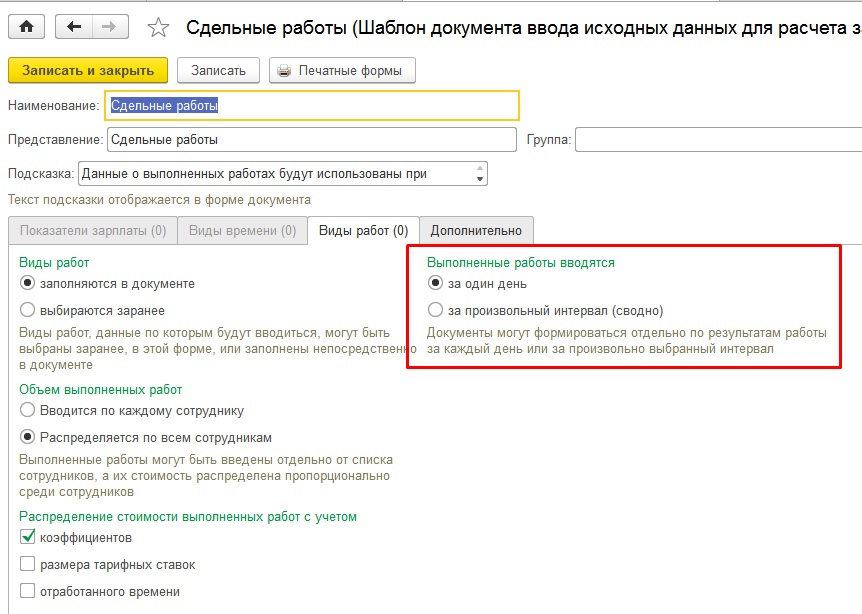
- Настройка видимости подразделений и списка сотрудников. В документе также будет настроена видимость сотрудников и подразделений. Возможно заполнять список документов автоматически или настраивать документы по конкретным подразделениям.
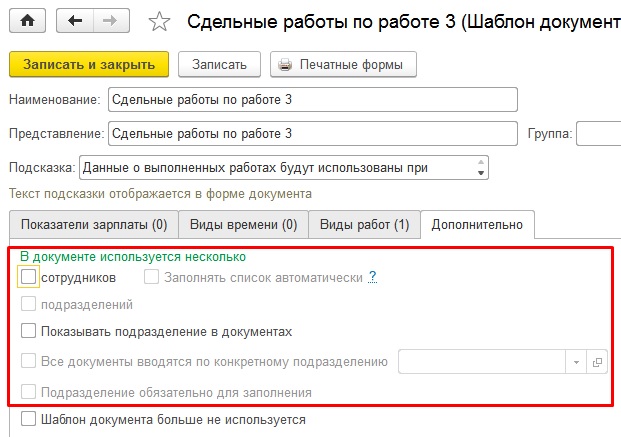
После настройки шаблона ввода документов переходим к вводу данных для расчета сдельного заработка. Зарплата – Данные для расчета зарплаты.
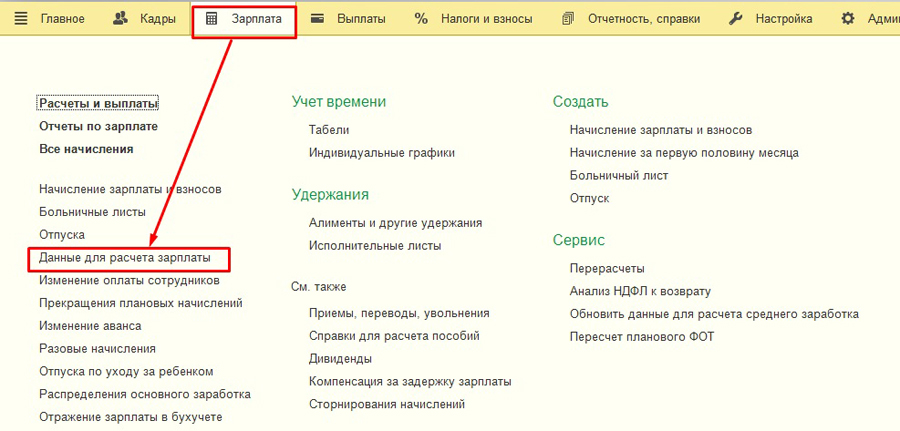
В шаблоне, который мы заполняли ранее, мы указали, что данный документ заполняется по подразделению с указанием следующих параметров:
Виды работ – Заполняются в документе.
Объем работ распределяется по всем сотрудникам с учетом коэффициента.
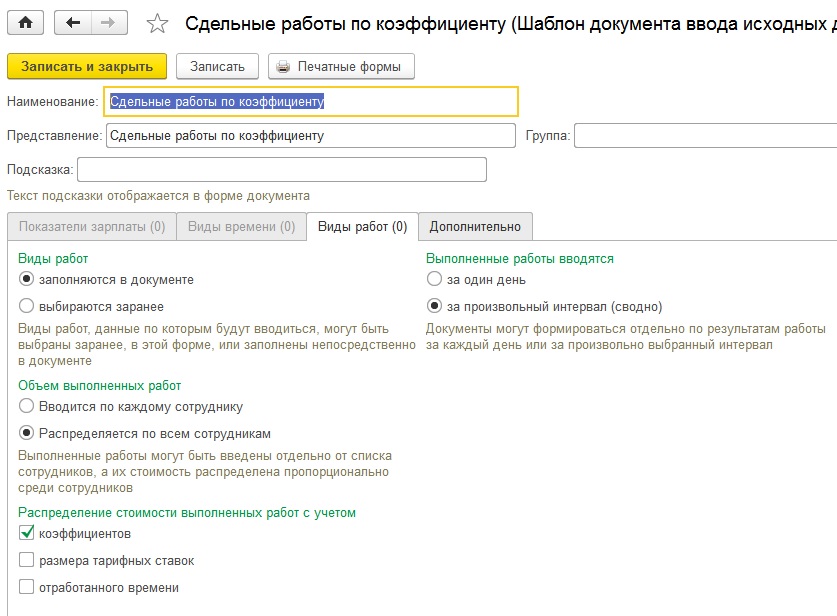
В документе «Данные для расчета зарплаты» выбираем сохраненный шаблон.
На закладке «Выполненные работы» заполняем список работ и объем выполненных работ.

На закладке «Сотрудники» заполняем список сотрудников (можно через кнопку заполнить) и вводим им соответствующие коэффициенты.
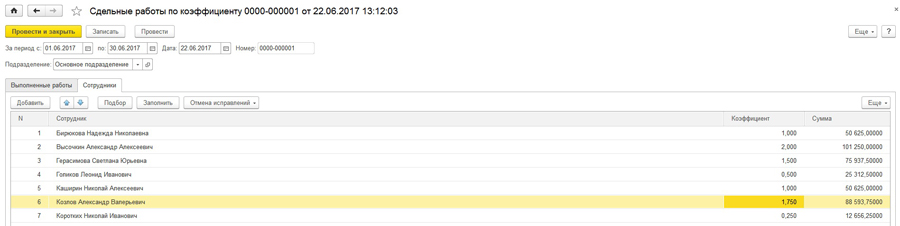
Далее делаем документ «Начисление заработной платы», в котором идет расчет сдельного заработка по сотруднику. Причем если оплата по окладу или часовому тарифу будет больше суммы сдельного заработка, сотруднику будет исчислена заработная плата в зависимости от отработанного времени.
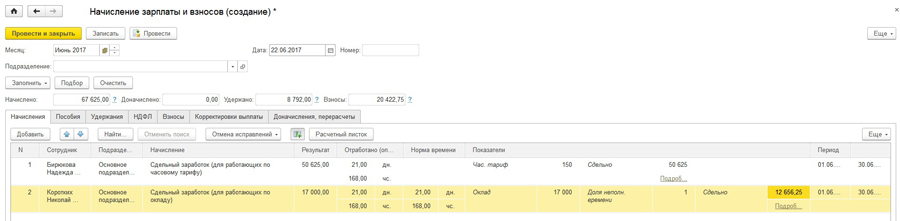
Чернышова Людмила,
Старший консультант Компании «АНТ-ХИЛЛ»
Тел. (473) 202-20-10
При цитировании статей или заметок ссылка на сайт автора обязательна
Накопились вопросы и нужна помощь?
С удовольствием на них ответим и поможем все настроить! Обращайтесь по тел.
В ЗУП 3 теперь при заполнении сдельного наряда на группу сотрудников учитывается подразделение, в котором работает сотрудник и если было изменение подразделения сотрудника в середине месяца, то это влияет на значения двух показателей:
- Отработано дней и часов – это время, отработанное только в подразделении, выбранном в документе по сдельному наряду
- Тарифная ставка – тарифная ставка, действующая в том подразделении, на который заполняется сдельный наряд. Если она изменялась, то по ней будет загружено значение, действующее на конец периода
Рассмотрим ситуацию на примере.
- Вводить данные за произвольный интервал (сводно)
- Работы заполнять в документе
- Объем выполненных работ распределять по сотрудникам пропорционально размерам тарифных ставок и отработанному времени

Если в документе Сдельный наряд бригадный сделать видимым для заполнения реквизит Подразделение , то алгоритм работы документа изменится.
Для добавления в документ Сдельный наряд бригадный реквизита Подразделение в Шаблоне ввода исходных данных по сдельному наряду на вкладке Дополнительно установим флажок Показывать подразделение в документах :


Если выбрать подразделение после перевода (с 20.08.2019 г.), то будет загружено время, отработанное в новом подразделении (Отделе эксплуатации ЛВС и средств связи) – 72 часа и последняя тарифная ставка, установленная в этом подразделении – 220 руб.:

Помогла статья?
Получите еще секретный бонус и полный доступ к справочной системе БухЭксперт8 на 14 дней бесплатно
Похожие публикации
-
..У вас нет доступа на просмотр Чтобы получить доступ:Оформите коммерческую.У вас нет доступа на просмотр Чтобы получить доступ:Оформите коммерческую.
Карточка публикации
Данную публикацию можно обсудить в комментариях ниже.Обратите внимание! В комментариях наши кураторы не отвечают на вопросы по программам 1С и законодательству.
Задать вопрос нашим специалистам можно по ссылке >>
Добавить комментарий Отменить ответ
Для отправки комментария вам необходимо авторизоваться.
Вы можете задать еще вопросов
Доступ к форме "Задать вопрос" возможен только при оформлении полной подписки на БухЭксперт8
Вы можете оформить заявку от имени Юр. или Физ. лица Оформить заявкуНажимая кнопку "Задать вопрос", я соглашаюсь с
регламентом БухЭксперт8.ру >>
Изменения в 2021 году, о которых нужно знать бухгалтеру
В 2022 году меняются правила выплаты пособий
Заполнение статистической формы №57-Т (ЗУП 3.1.4)
Спасибо! Очень ценно полезно нужно! Буду еще неоднократно обращаться к этому семинару для изучения этой темы.
Читайте также:


